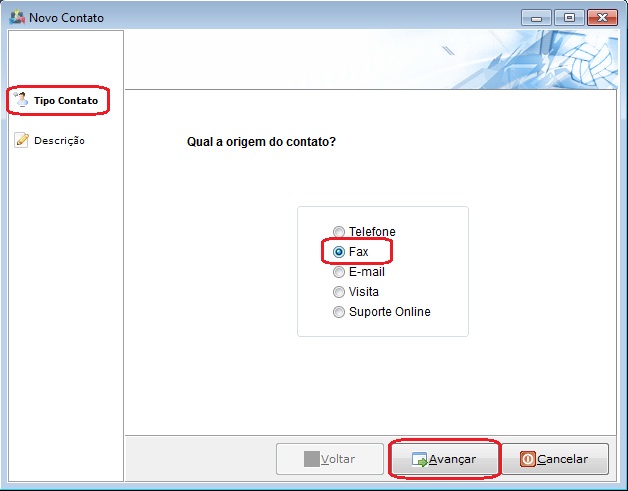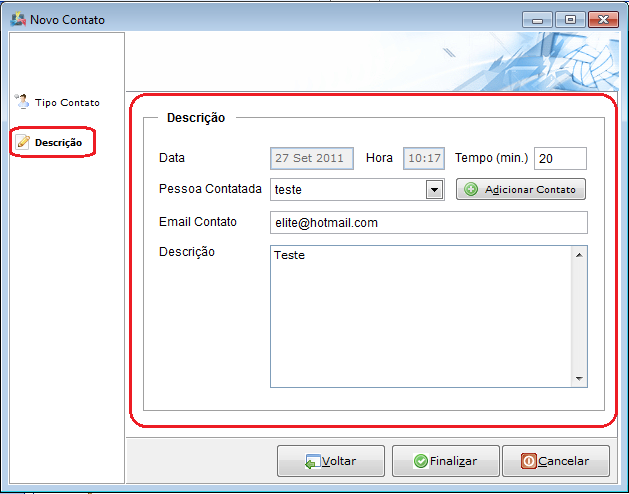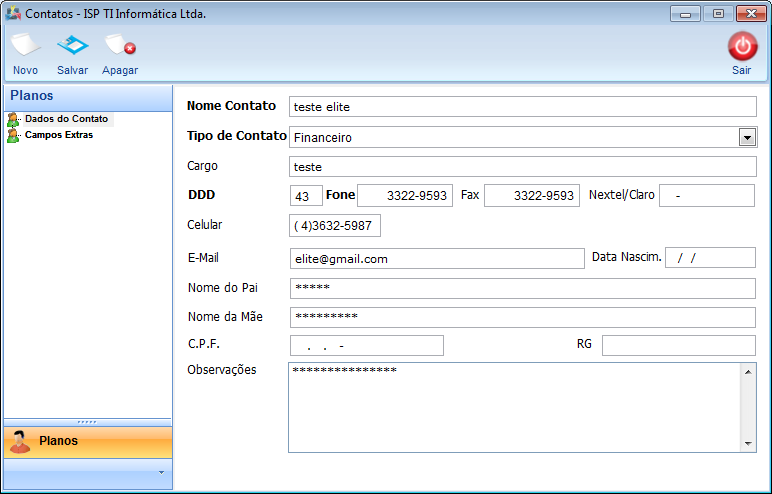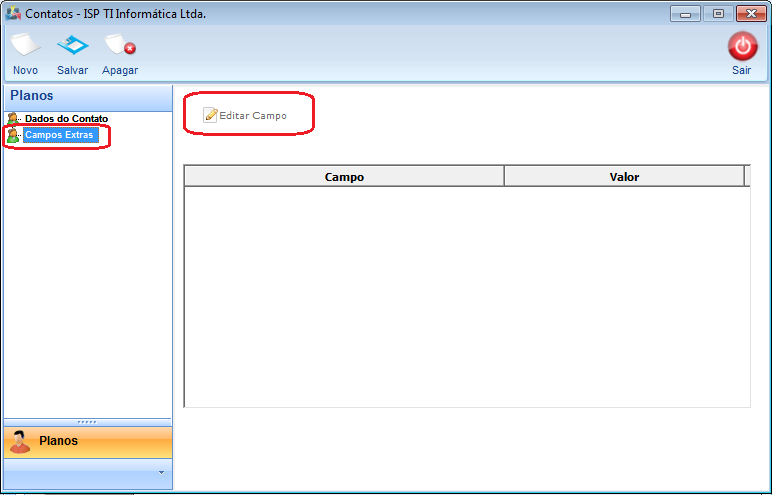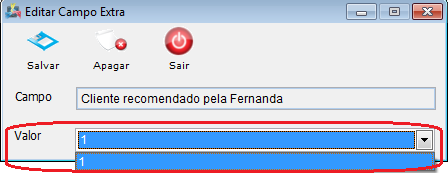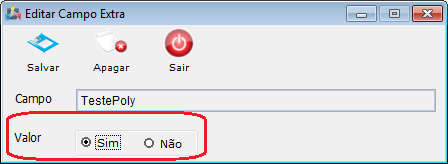Mudanças entre as edições de "Modulo Desktop - Relação de Atendimentos - Novo Contato - Fax"
| Linha 1: | Linha 1: | ||
| − | + | {| style="margin-top:5px; width:34%; margin-bottom:2px; margin-left:auto; margin-right:auto" | |
| + | |class="fundologo" style="background-repeat:no-repeat; background-position:-40px -15px; width:100%; border:1px solid #D2D2D2; vertical-align:top; -moz-border-radius: 10px; -webkit-border-radius: 10px; border-radius:10px;box-shadow:0 1px 3px rgba(0, 0, 0, 0.35)" | | ||
| + | [[Arquivo:splash5.jpg|center]] | ||
| + | |} | ||
| + | |||
| + | ==== Módulo Desktop - Relação de Atendimentos - Novo Contato - Fax ==== | ||
| − | |||
[[Modulo_Desktop_-_Relação_de_Atendimentos_-_Novo_Contato|« Voltar]] | [[Página_principal|« Principal]] | [[Modulo_Desktop_-_Relação_de_Atendimentos_-_Novo_Contato|« Voltar]] | [[Página_principal|« Principal]] | ||
| − | |||
| + | 1) Na tela "'''Novo Contato'''" no item "Tipo Contato", selecionar a opção "Fax", após, a opção "Avançar" e exibirá o item "Descrição". | ||
| + | [[Arquivo:AtendimentosAbaAtendimentosContatoFax1.jpg]] | ||
| − | |||
| − | |||
| − | |||
| − | |||
| − | |||
| − | |||
| − | |||
1.1) No item "Descrição", é possível adicionar uma descrição do contato com o cliente. | 1.1) No item "Descrição", é possível adicionar uma descrição do contato com o cliente. | ||
[[Arquivo:NovoContatoFaxDescricao.png]] | [[Arquivo:NovoContatoFaxDescricao.png]] | ||
| + | |||
1.1.1) Caso queira adicionar um novo contato no campo "Pessoa Contatada" do item "Descrição", selecione a opção [[Arquivo:NovoContatoFaxDescricaoAddContato.png]] e exibirá a tela "'''Adicionar Novo Contato'''". | 1.1.1) Caso queira adicionar um novo contato no campo "Pessoa Contatada" do item "Descrição", selecione a opção [[Arquivo:NovoContatoFaxDescricaoAddContato.png]] e exibirá a tela "'''Adicionar Novo Contato'''". | ||
| Linha 28: | Linha 27: | ||
'''Obs2.:''' Caso queira apagar o cadastro que está sendo editado e adicionar um novo registro, selecione a opção "Novo" e exibirá a tela "'''Novo Registro'''". | '''Obs2.:''' Caso queira apagar o cadastro que está sendo editado e adicionar um novo registro, selecione a opção "Novo" e exibirá a tela "'''Novo Registro'''". | ||
| + | |||
1.2) Caso queira adicionar um valor ao campo extra, selecione a aba "'''Campos Extras'''" da tela "'''Adicionar Novo Contato'''". | 1.2) Caso queira adicionar um valor ao campo extra, selecione a aba "'''Campos Extras'''" da tela "'''Adicionar Novo Contato'''". | ||
[[Arquivo:AtendimentosContatosCamposextra.png]] | [[Arquivo:AtendimentosContatosCamposextra.png]] | ||
| + | |||
1.2.1) Caso queira informar o valor do campo extra, selecione a opção "Editar Campo" e exibirá a tela "'''Valor do Campo Extra'''". | 1.2.1) Caso queira informar o valor do campo extra, selecione a opção "Editar Campo" e exibirá a tela "'''Valor do Campo Extra'''". | ||
| + | |||
1.2.1.1) Na tela "'''Valor do Campo Extra'''", é possível adicionar um campo extra com valor inteiro ou um valor de opção "Sim" ou "Não". | 1.2.1.1) Na tela "'''Valor do Campo Extra'''", é possível adicionar um campo extra com valor inteiro ou um valor de opção "Sim" ou "Não". | ||
| + | |||
1.2.1.1.1) Caso selecione o campo extra com valor inteiro, exibirá o valor. | 1.2.1.1.1) Caso selecione o campo extra com valor inteiro, exibirá o valor. | ||
[[Arquivo:AtendAbaDetalhesContAddNovContOpcaoAddContatoCampextraeditarCompoExtra.png]] | [[Arquivo:AtendAbaDetalhesContAddNovContOpcaoAddContatoCampextraeditarCompoExtra.png]] | ||
| + | |||
1.2.1.1.1.1) Caso selecione o campo extra com valor de opção, exibirá as opções. | 1.2.1.1.1.1) Caso selecione o campo extra com valor de opção, exibirá as opções. | ||
| Linha 45: | Linha 49: | ||
[[Arquivo:AtendAbaDetalhesContAddNovContOpcaoAddContatoCampextraeditarCampoExtra.png]] | [[Arquivo:AtendAbaDetalhesContAddNovContOpcaoAddContatoCampextraeditarCampoExtra.png]] | ||
| − | '''Obs3.:''' Caso salve o valor do campo extra, será exibida a mensagem de confirmação, clique em " | + | '''Obs3.:''' Caso salve o valor do campo extra, será exibida a mensagem de confirmação, clique em "OK" para confirmar o valor do campo extra. |
| − | [[# | + | [[#content|Topo]] |
Edição das 15h36min de 28 de abril de 2016
Módulo Desktop - Relação de Atendimentos - Novo Contato - Fax
1) Na tela "Novo Contato" no item "Tipo Contato", selecionar a opção "Fax", após, a opção "Avançar" e exibirá o item "Descrição".
1.1) No item "Descrição", é possível adicionar uma descrição do contato com o cliente.
1.1.1) Caso queira adicionar um novo contato no campo "Pessoa Contatada" do item "Descrição", selecione a opção ![]() e exibirá a tela "Adicionar Novo Contato".
e exibirá a tela "Adicionar Novo Contato".
Obs1.: Inicialmente a tela "Adicionar Novo Contato" é exibida com a aba "Dados do Contato";
Obs2.: Caso queira apagar o cadastro que está sendo editado e adicionar um novo registro, selecione a opção "Novo" e exibirá a tela "Novo Registro".
1.2) Caso queira adicionar um valor ao campo extra, selecione a aba "Campos Extras" da tela "Adicionar Novo Contato".
1.2.1) Caso queira informar o valor do campo extra, selecione a opção "Editar Campo" e exibirá a tela "Valor do Campo Extra".
1.2.1.1) Na tela "Valor do Campo Extra", é possível adicionar um campo extra com valor inteiro ou um valor de opção "Sim" ou "Não".
1.2.1.1.1) Caso selecione o campo extra com valor inteiro, exibirá o valor.
1.2.1.1.1.1) Caso selecione o campo extra com valor de opção, exibirá as opções.
Obs3.: Caso salve o valor do campo extra, será exibida a mensagem de confirmação, clique em "OK" para confirmar o valor do campo extra.